Hoe voeg je een camerawidget toe op een Samsung Galaxy

Met de One UI 6-update kunnen gebruikers camerawidgets toevoegen aan Samsung Galaxy-telefoons, die ze naar wens kunnen aanpassen.
In Windows 10 is OneDrive ingebed in het besturingssysteem en dient het als de standaardservice voor het opslaan van uw bestanden, het synchroniseren met andere apparaten, het synchroniseren van uw Windows 10-instellingen, enz. Een van de meest voorkomende vragen bij het werken ermee is: "Hoe wijzig ik de maplocatie van OneDrive?" . Als u uw OneDrive-map wilt verplaatsen en uw bestanden op een andere locatie dan de standaardlocatie wilt opslaan, gaat u als volgt te werk:
Inhoud
Waar slaat OneDrive gegevens op in Windows 10?
In Windows 10 is OneDrive ook een gebruikersmap. Wat betekent dat? Als u Verkenner opent en naar het station gaat waar Windows 10 is geïnstalleerd, vindt u een map met de naam Gebruikers . Open het en open vervolgens uw gebruikersaccountmap. Daar kunt u alle standaardmappen van uw gebruiker zien: Documenten, Afbeeldingen, OneDrive en andere.
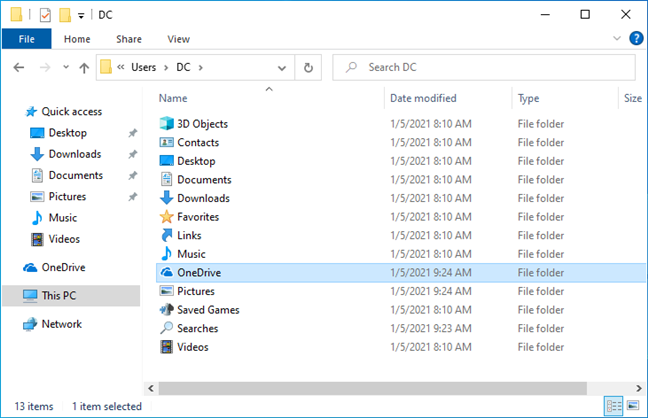
De standaardmappen van een Windows 10-gebruikersaccount
Dit betekent dat in Windows 10 OneDrive uw bestanden op de volgende standaardlocatie opslaat: "C:\Users\Uw gebruikersaccount\OneDrive." Als u uw bestanden op een andere schijf, partitie of map wilt opslaan, is er geen voor de hand liggende manier om de standaardlocatie van OneDrive te wijzigen. U kunt ervan uitgaan dat de locatiewijziging net zo werkt als voor andere gebruikersmappen ( lees: Hoe u de locaties van gebruikersmappen in Windows 10 (Documenten, Downloads, enz. ) wijzigt ), maar dat is niet waar. U kunt het echter vrij snel doen door te volgen de volgende stappen:
Hoe de locatie van OneDrive in Windows 10 te wijzigen
Aan de rechterkant van de taakbalk zou u het pictogram van OneDrive moeten zien. Het lijkt op een wolk. Klik of tik erop. Als u het daar niet ziet, drukt u op de kleine pijl omhoog in het systeemvak. U vindt OneDrive in de lijst met verborgen pictogrammen.
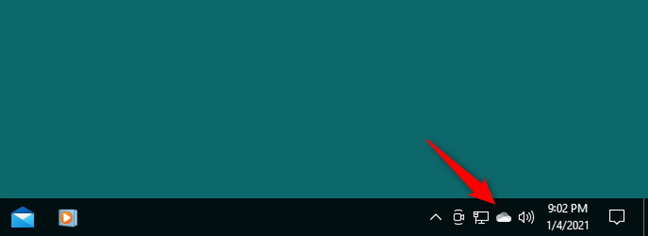
Het OneDrive-pictogram op de taakbalk
TIP: Als u het OneDrive-pictogram niet in het systeemvak kunt vinden, kunt u de OneDrive-app openen vanuit het Startmenu . Je vindt de snelkoppeling in de lijst met apps die beginnen met de letter O.
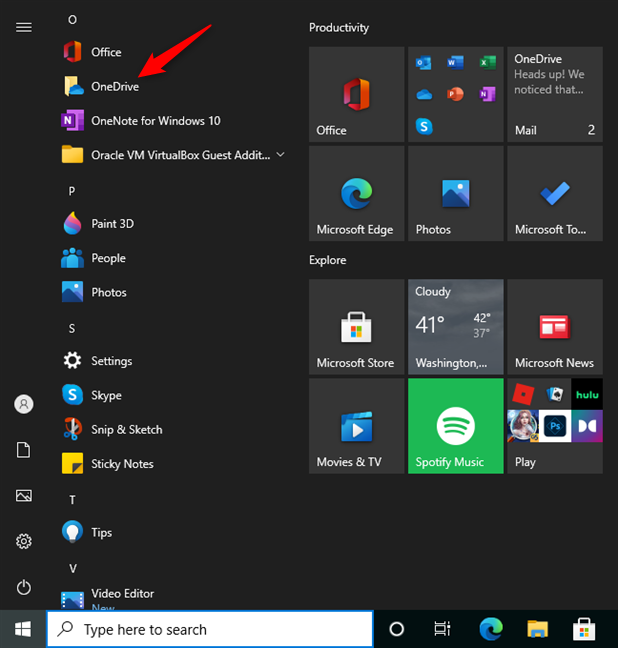
OneDrive openen vanuit het Windows 10 Start Menu
De vorige actie opent een pop-upvenster met details over OneDrive en de laatste acties die op uw Windows 10-pc zijn uitgevoerd. Klik of tik op de knop Help & Instellingen .
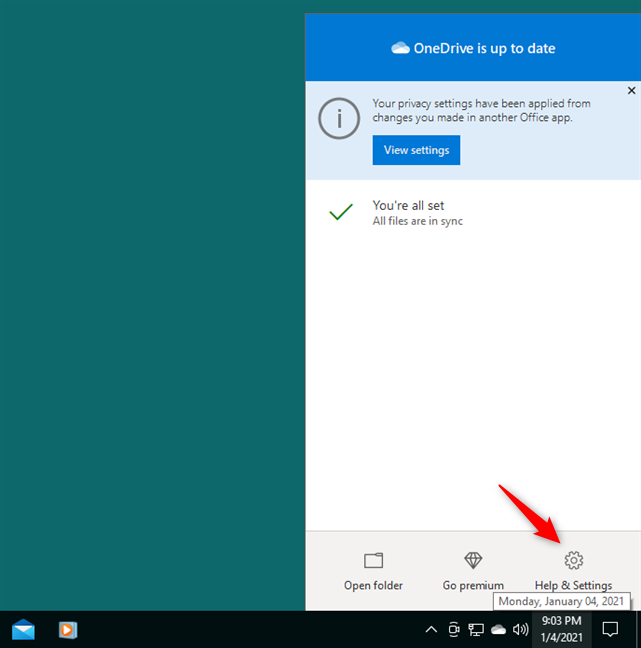
Help & Instellingen in het OneDrive-venster
Dit brengt een menu met verschillende opties naar voren - selecteer er Instellingen uit.
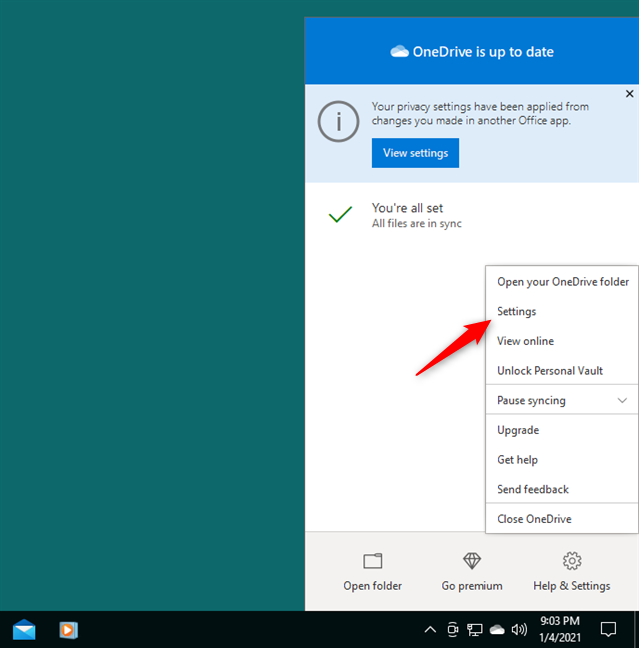
De instellingen voor OneDrive openen
Vervolgens toont Windows 10 u een ander venster met de naam Microsoft OneDrive . Selecteer daarin het tabblad Account en klik of tik vervolgens op de link "Deze pc ontkoppelen" .
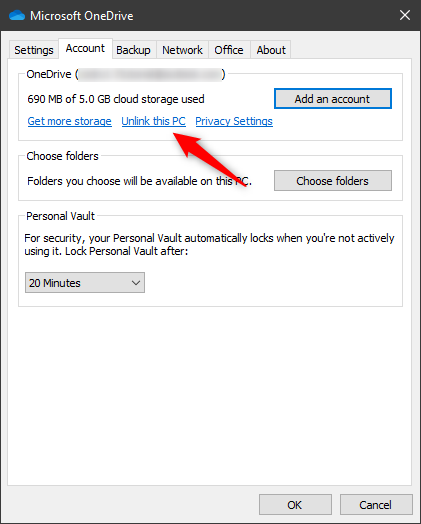
Kiezen om deze pc te ontkoppelen van OneDrive
Wanneer OneDrive u vraagt of u zeker weet dat u uw pc wilt ontkoppelen, bevestigt u de actie door op de knop Account ontkoppelen te drukken. Hierdoor stopt OneDrive met het synchroniseren van uw bestanden, en het is een verplichte stap als u de OneDrive-map ergens anders wilt verplaatsen.
Houd er rekening mee dat, nadat u deze wijziging hebt bevestigd, u wordt gevraagd u aan te melden of een Microsoft-account aan te maken om OneDrive op uw Windows 10-pc te gebruiken. Negeer het voor nu, maar laat het raam open, want je hebt het later nodig.
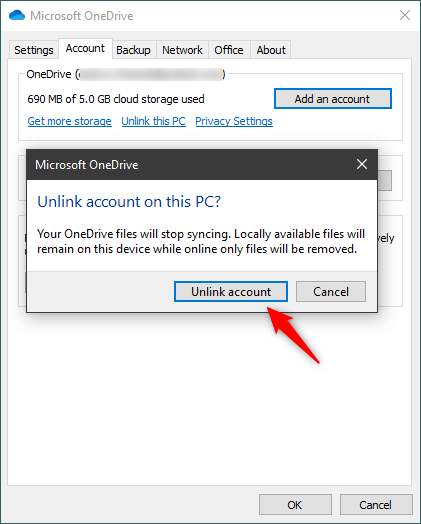
Account ontkoppelen van OneDrive
De volgende stap is om uw OneDrive-map van de oorspronkelijke locatie naar de locatie te verplaatsen waar u deze wilt hebben. Open Verkenner en navigeer naar de huidige locatie van OneDrive. Standaard is dat "C:\Users\Uw gebruikersaccount\OneDrive". Zodra u het hebt gevonden, selecteert u de OneDrive-map en klikt of tikt u op de knop Verplaatsen naar op het tabblad Start in de lintinterface.
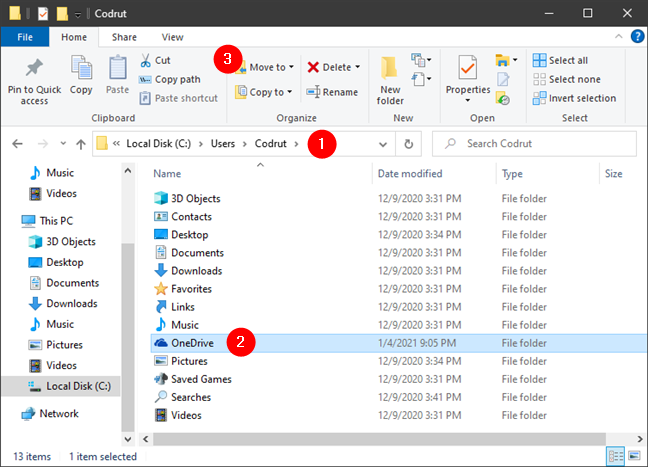
Verplaats de OneDrive-map van de huidige locatie
Selecteer "Locatie kiezen..." in de lijst Verplaatsen naar opties .
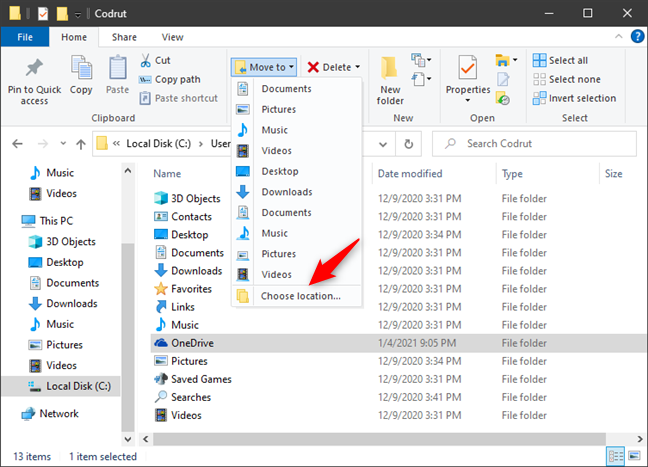
Selecteer Locatie kiezen in Verkenner
Blader nu door uw Windows 10-pc en selecteer het station, de partitie of de map waarnaar u OneDrive wilt verplaatsen. Zodra u daar bent, klikt of tikt u op de knop Verplaatsen . Wacht vervolgens tot Windows 10 uw OneDrive-map en alle bestanden daarin naar de nieuwe locatie heeft verplaatst. Afhankelijk van het aantal en de grootte van uw bestanden, kan deze stap even duren.
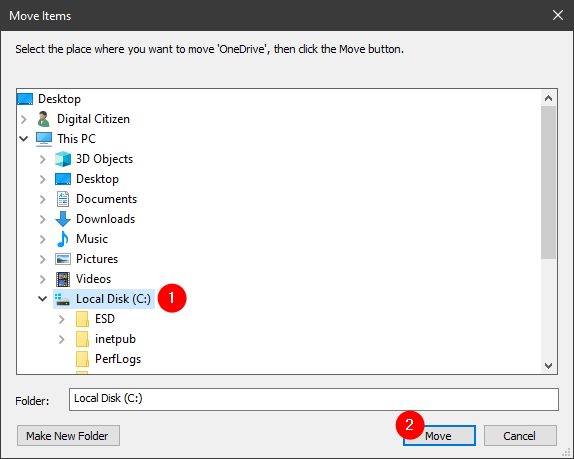
Kiezen waar u OneDrive naartoe verplaatst op een pc met Windows 10
Nadat Windows 10 klaar is met het verplaatsen van uw OneDrive-map, kunt u Verkenner sluiten .
Terug naar het OneDrive-inlogvenster, dat open bleef, voer je het e-mailadres in dat aan je Microsoft-account is gekoppeld . Klik of tik vervolgens op Aanmelden .
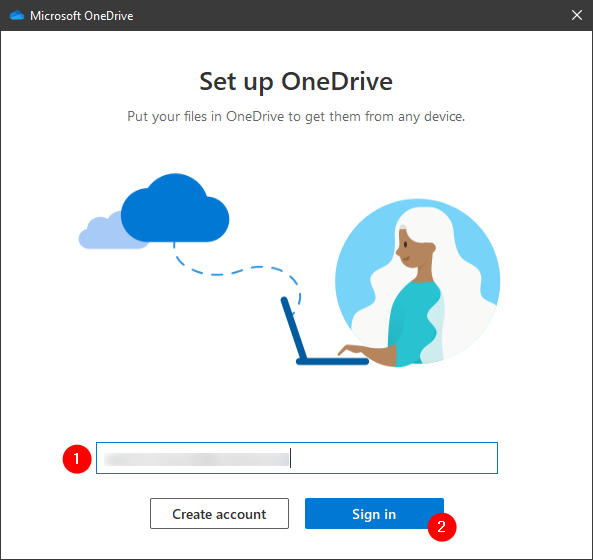
Het e-mailadres van uw Microsoft-account invoeren
Typ uw wachtwoord en druk op Aanmelden of gebruik een alternatieve manier van authenticatie, zoals uw Microsoft Authenticator- app, om toegang te krijgen tot uw Microsoft-account.
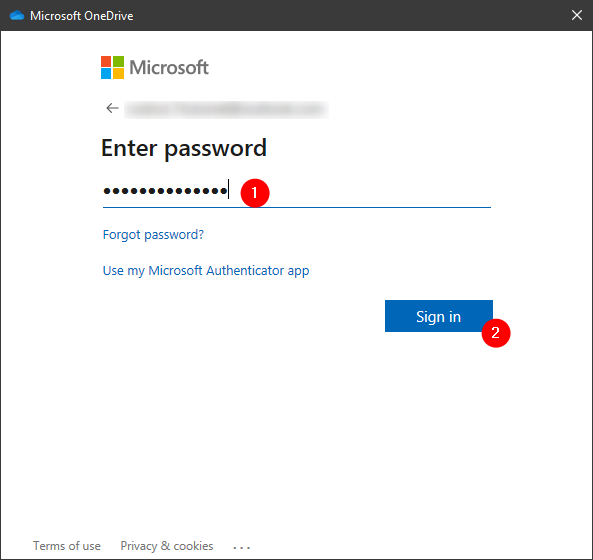
Verifiëren met uw Microsoft-account
Vervolgens laat OneDrive u zien waar het uw bestanden wil opslaan. Zoals u inmiddels weet, is dat standaard "C:\Users\Uw gebruikersaccount\OneDrive". Als u een andere locatie voor uw OneDrive wilt gebruiken, klikt of tikt u op de link "Locatie wijzigen" .
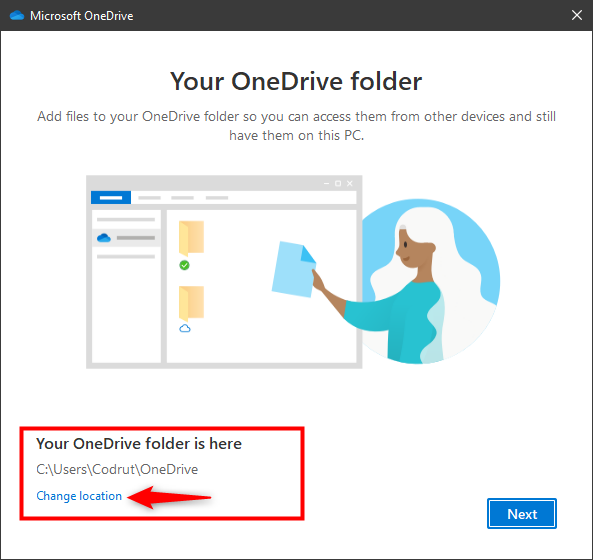
Selecteren om locatie voor OneDrive te wijzigen
OneDrive opent nu een Verkenner - venster met de naam "Kies uw OneDrive-locatie". Gebruik het om door uw Windows 10-pc te bladeren en de plaats te selecteren waar u eerder uw OneDrive-map hebt verplaatst. Als je dat hebt gedaan, druk je op de knop Map selecteren.
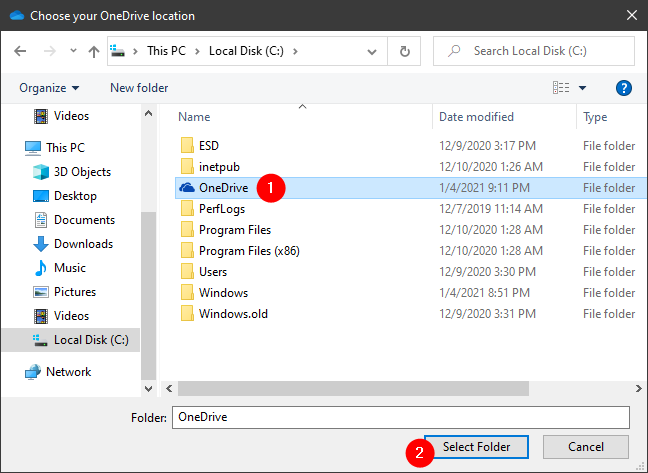
Browsen naar de nieuwe OneDrive-locatie
Omdat OneDrive detecteert dat "er al een OneDrive-map op deze pc bestaat", moet u nu bevestigen dat u nog steeds van plan bent "Deze map te gebruiken".
Kiezen om deze map te gebruiken voor OneDrive
Nu zou u moeten zien dat de locatie van OneDrive is gewijzigd volgens uw instructies. Klik of tik op Volgende om door te gaan.
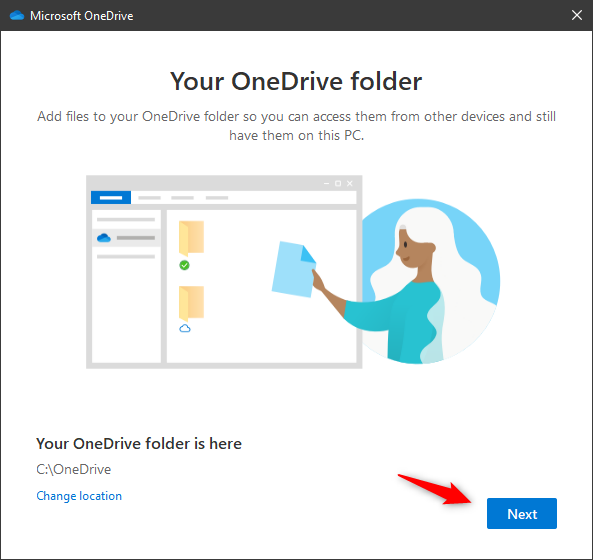
De locatie van OneDrive is gewijzigd
Hoewel de locatie van uw OneDrive-map nu is gewijzigd, moet er nog één ding worden geconfigureerd. Dat is om te selecteren of u een back-up wilt maken van uw bureaublad-, documenten- en afbeeldingenmappen naar OneDrive. Als je dat hebt gedaan, klik of tik je op Doorgaan .
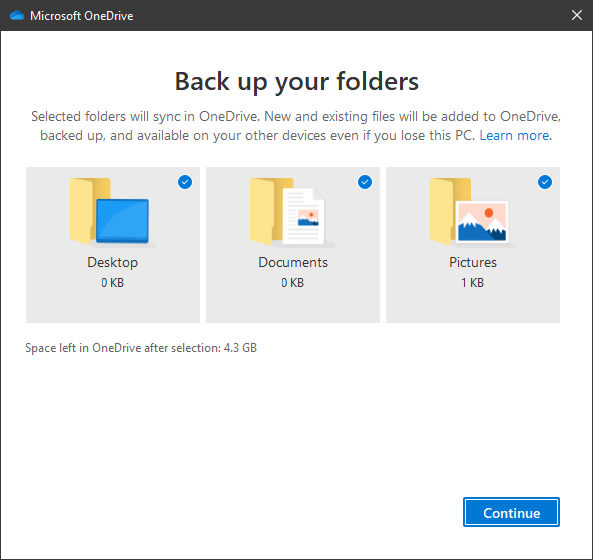
Kiezen van welke mappen een back-up wordt gemaakt naar OneDrive
Vervolgens toont OneDrive u een paar dia's met wat informatie erover en de voordelen van upgraden naar een betaald abonnement als u het gratis abonnement gebruikt. Ga door de dia's door een paar keer op de knop Volgende te klikken of erop te tikken , totdat u de laatste ziet die u vertelt dat "Uw OneDrive voor u klaar staat". Klik of tik op "Open mijn OneDrive-map" en kijk hoe File Explorer wordt gestart en u naar uw nieuwe OneDrive-locatie brengt.
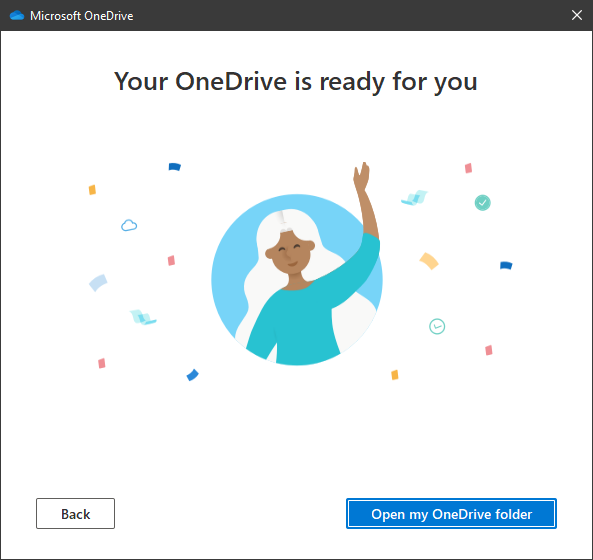
OneDrive is klaar
Dat was alles: uw OneDrive-map is nu verplaatst naar waar u hem wilde hebben.
Kan ik de naam van mijn OneDrive-map wijzigen?
Sommige mensen vroegen ons of ze de naam van hun OneDrive-mappen kunnen wijzigen. Helaas is dat niet mogelijk. We hebben op internet enig bewijs gevonden dat sommigen ermee hebben gespeeld, met behulp van enkele registerhacks, maar de resultaten waren niet goed en veroorzaakten vaak meer problemen dan het waard was. Als u echter de naam van de OneDrive-map wilt wijzigen, aarzel dan niet om voor deze functie te stemmen op de feedbackpagina van OneDrive .
Waarom heb je de locatie van je OneDrive-map gewijzigd?
Zoals je hebt gezien, is het eenvoudig om de locatie van de OneDrive-map te wijzigen. Er zijn een paar stappen die u moet nemen, maar ze zijn niet ingewikkeld. Het had naar onze mening echter nog eenvoudiger kunnen zijn als Windows 10 hiervoor een optie zou bieden in de app Instellingen . Waarom wilde u uiteindelijk de locatie van uw OneDrive wijzigen? Heb je het naar een andere schijf verplaatst om het veilig te houden? Of had u meer vrije ruimte nodig op uw Windows 10-partitie? Laat het ons weten in het opmerkingengedeelte.
Met de One UI 6-update kunnen gebruikers camerawidgets toevoegen aan Samsung Galaxy-telefoons, die ze naar wens kunnen aanpassen.
In het volgende artikel leggen we de basisbewerkingen uit voor het herstellen van verwijderde gegevens in Windows 7 met behulp van de ondersteuningstool Recuva Portable. Met Recuva Portable kunt u deze op een handige USB-stick opslaan en gebruiken wanneer u maar wilt. Compact, eenvoudig en gebruiksvriendelijk gereedschap met de volgende kenmerken:
Ontdek hoe je verwijderde bestanden uit de Prullenbak kunt herstellen in Windows 10 met behulp van verschillende handige methoden.
Ontdek hoe je het volume in Windows 10 en Windows 11 kunt regelen, inclusief sneltoetsen en de Volume Mixer.
Een nieuwe map maken in Windows met behulp van het rechtsklikmenu, Verkenner, het toetsenbord of de opdrachtregel.
Leer hoe u uw ontbrekende Samsung Galaxy-apparaten kunt lokaliseren met SmartThings Find. Vind eenvoudig uw smartphone, tablet of smartwatch terug.
Ontdek waar de Prullenbak zich bevindt in Windows 10 en 11 en leer alle manieren om deze te openen, inclusief toegang tot de verborgen map $Recycle.Bin.
Ontdek hoe u de overlay van Radeon Software (ALT+R) kunt uitschakelen wanneer u games speelt in Windows of apps in volledig scherm uitvoert.
Leer hoe je nieuwe lokale gebruikersaccounts en Microsoft-accounts kunt toevoegen in Windows 11. Uitgebreide handleiding met snelkoppelingen en opdrachten.
Ontdek hoe je Microsoft Edge kunt openen in Windows 10 met verschillende methoden. Leer handige tips om snel toegang te krijgen tot Edge.
Leer hoe u WordPad in elke versie van Windows kunt gebruiken om eenvoudige tekstdocumenten te maken, op te maken, te bewerken en af te drukken. Hoe het lint in WordPad te gebruiken.
Ontdek hoe je WordPad kunt openen in Windows 10 en Windows 7 met handige tips en stappen. Hier zijn alle methoden om WordPad te openen.
Leer hoe je de Event Viewer kunt openen in Windows 10 en Windows 11 met verschillende methoden zoals CMD, eventvwr.msc, Windows Terminal en meer.
Hier zijn verschillende manieren hoe je het Action Center kunt openen in Windows 10, inclusief gebruik van de muis, toetsenbord, aanraakbewegingen of Cortana.
Leer hoe u bureaubladpictogrammen kunt verbergen en hoe u pictogrammen van het bureaublad kunt verwijderen, zowel in Windows 10 als in Windows 11.
Als u Galaxy AI op uw Samsung-telefoon niet meer nodig hebt, kunt u het met een heel eenvoudige handeling uitschakelen. Hier vindt u instructies voor het uitschakelen van Galaxy AI op Samsung-telefoons.
Als je geen AI-personages op Instagram wilt gebruiken, kun je deze ook snel verwijderen. Hier is een handleiding voor het verwijderen van AI-personages op Instagram.
Het deltasymbool in Excel, ook wel het driehoeksymbool in Excel genoemd, wordt veel gebruikt in statistische gegevenstabellen en geeft oplopende of aflopende getallen weer, of andere gegevens, afhankelijk van de wensen van de gebruiker.
Naast het delen van een Google Sheets-bestand met alle weergegeven sheets, kunnen gebruikers er ook voor kiezen om een Google Sheets-gegevensgebied te delen of een sheet op Google Sheets te delen.
Gebruikers kunnen ChatGPT-geheugen ook op elk gewenst moment uitschakelen, zowel op de mobiele versie als op de computerversie. Hier vindt u instructies voor het uitschakelen van ChatGPT-opslag.
Standaard controleert Windows Update automatisch op updates. U kunt ook zien wanneer de laatste update is uitgevoerd. Hier vindt u instructies om te zien wanneer Windows voor het laatst is bijgewerkt.
In principe is de handeling om de eSIM van de iPhone te verwijderen, ook voor ons eenvoudig te volgen. Hier vindt u instructies voor het verwijderen van een eSIM op een iPhone.
Naast het opslaan van Live Photos als video's op de iPhone, kunnen gebruikers Live Photos ook heel eenvoudig naar Boomerang converteren op de iPhone.
Veel apps schakelen SharePlay automatisch in wanneer u FaceTime gebruikt. Hierdoor kunt u per ongeluk op de verkeerde knop drukken en uw videogesprek verpesten.
Wanneer u Klik om te doen inschakelt, werkt de functie en begrijpt de tekst of afbeelding waarop u klikt. Vervolgens worden op basis daarvan relevante contextuele acties uitgevoerd.
Als u de achtergrondverlichting van het toetsenbord inschakelt, licht het toetsenbord op. Dit is handig als u in omstandigheden met weinig licht werkt, of om uw gamehoek er cooler uit te laten zien. Hieronder vindt u 4 manieren om de verlichting van uw laptoptoetsenbord in te schakelen.
Er zijn veel manieren om de Veilige modus in Windows 10 te openen, voor het geval dat het u niet lukt om Windows te openen. Raadpleeg het onderstaande artikel van WebTech360 voor informatie over het openen van de Veilige modus van Windows 10 bij het opstarten van uw computer.
Grok AI heeft zijn AI-fotogenerator uitgebreid om persoonlijke foto's om te zetten in nieuwe stijlen, zoals het maken van foto's in Studio Ghibli-stijl met bekende animatiefilms.
Google One AI Premium biedt een gratis proefperiode van 1 maand aan waarmee gebruikers zich kunnen aanmelden en veel verbeterde functies, zoals de Gemini Advanced-assistent, kunnen uitproberen.
Vanaf iOS 18.4 biedt Apple gebruikers de mogelijkheid om te bepalen of recente zoekopdrachten in Safari worden weergegeven.




























